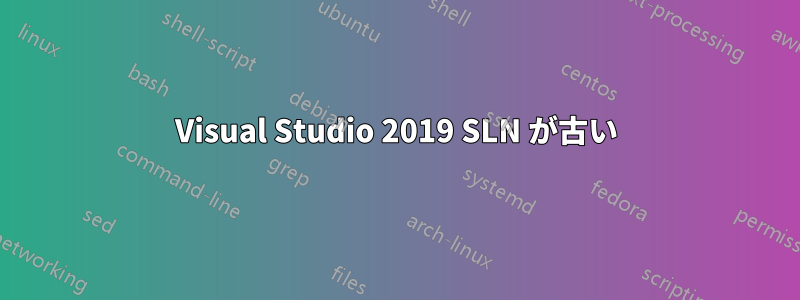
私は VS の使用が初めてなので、これは間違いなく私が何かを間違えたのですが、解決策が見つからないか、Google に何を尋ねればよいかわかりません。
sln ファイルをダブルクリックすると、VS で古いバージョンが開きます。以前のファイルや構成などは認識していますが、それ以降に何時間も作業しています。
フォルダーに入ると、新しいファイルと更新されたファイル名を持つ更新されたファイルがすべてありますが、sln ファイルでそれらを読み込むことができません。ビルドとリビルドを試みましたが、ファイルが見つからないためエラーが発生します。ファイルは名前が変更され、多くの変更が行われたため、もう存在しません。
ソリューション エクスプローラーで、ファイルを古い名前から新しい名前に変更して、新しいファイルを見つけやすくしようとしましたが、「ファイルが見つかりません」というメッセージが表示され、変更できませんでした。また、そのファイルは名前が変更され、大幅に変更されたため、もう存在しないのです。
これを修正するのを手伝ってください。また、私がこれをどうやって台無しにしたのかを教えていただけると大変助かります。
答え1
.slnファイルが古いバージョンによって上書きされたか、Visual Studio が閉じられたとき (またはクラッシュしたとき) に保存されなかった可能性があります。
存在せず、Visual Studio インターフェイスに表示されないファイルへの参照を取得する場合は、次の強力な方法を使用できます。
- Visual Studioを閉じる
.vcxprojテキストエディタでプロジェクトファイルを開くこれらのファイルの名前を検索して削除します。次のような XML タグ全体を削除するように注意してください。
<ClCompile Include="filename.c"> <AdditionalOptions Condition="'$(Configuration)|$(Platform)'=='Debug AMD64|Win32'"> /J /Wp64 /GS- /Wp64 /GS- </AdditionalOptions> <AdditionalOptions Condition="'$(Configuration)|$(Platform)'=='Debug AMD64|x64'"> /J /Wp64 /GS- /Wp64 /GS- </AdditionalOptions> </ClCompile>プロジェクト ファイルを保存し、Visual Studio ソリューションを開きます。
開始する前に、必ずファイルのバックアップを取ってください。


